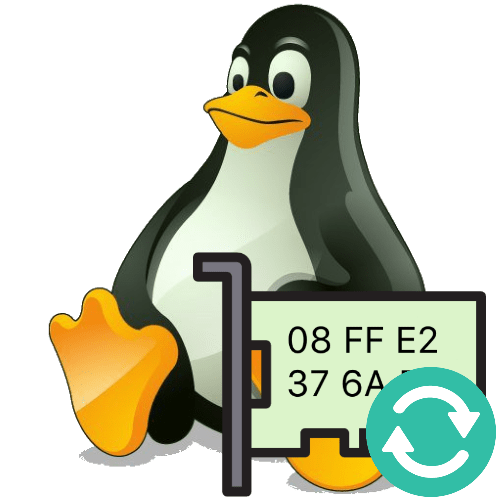Зміст
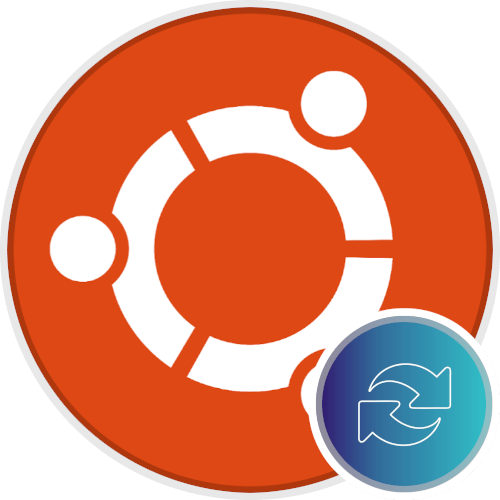
Спосіб 1: графічний інтерфейс користувача
Важливо! всі дії, описувані в цьому способі, виконуються на прикладі операційної системи Ubuntu 21.10, а оновлення буде проводитися до версії 22.04. У зв'язку з цим можуть спостерігатися деякі відмінності в графічному оформленні та розташуванні елементів інтерфейсу. Але в іншому наданий посібник залишається актуальним для всіх версій Ubuntu.
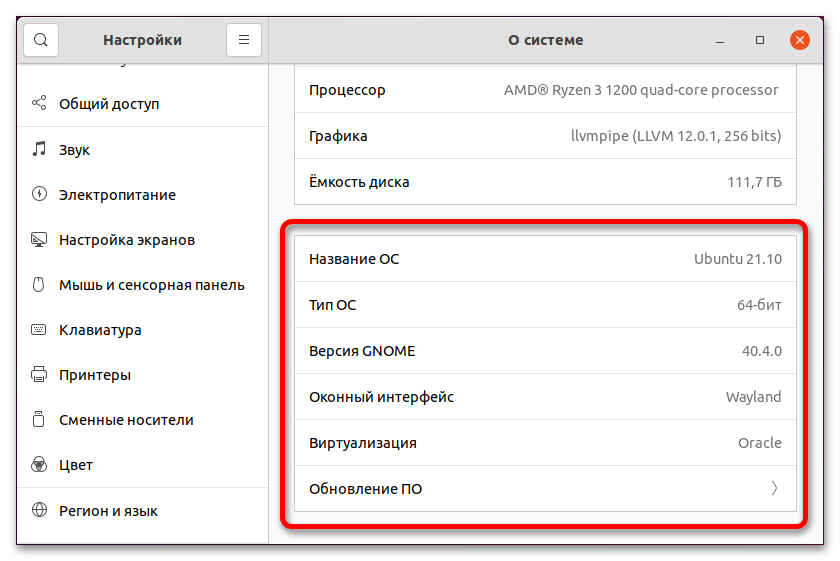
Читайте також: Як оновити ядро Ubuntu
Крок 1: Налаштування системи оновлення
Перед тим як виконати оновлення операційної системи до актуальної версії, необхідно провести настройку. Робиться це в спеціальній утиліті, встановленої в будь-якому релізі Ubuntu. Для цього виконайте наступні дії:
- Розкрийте список всіх наявних на комп'ютері додатків. Для цього клікніть по функціональній кнопці в нижньому лівому кутку екрану. Після появи відповідного меню запустіть " програми та оновлення» .
- У вікні, перейдіть у вкладку «оновлення» і в випадаючому меню " Повідомити мене про вихід нової версії Ubuntu» виберіть значення " за наявності будь-якої нової версії» .
- Клацніть по кнопці»закрити" , щоб перейти на робочий стіл і підготуватися до наступного етапу.
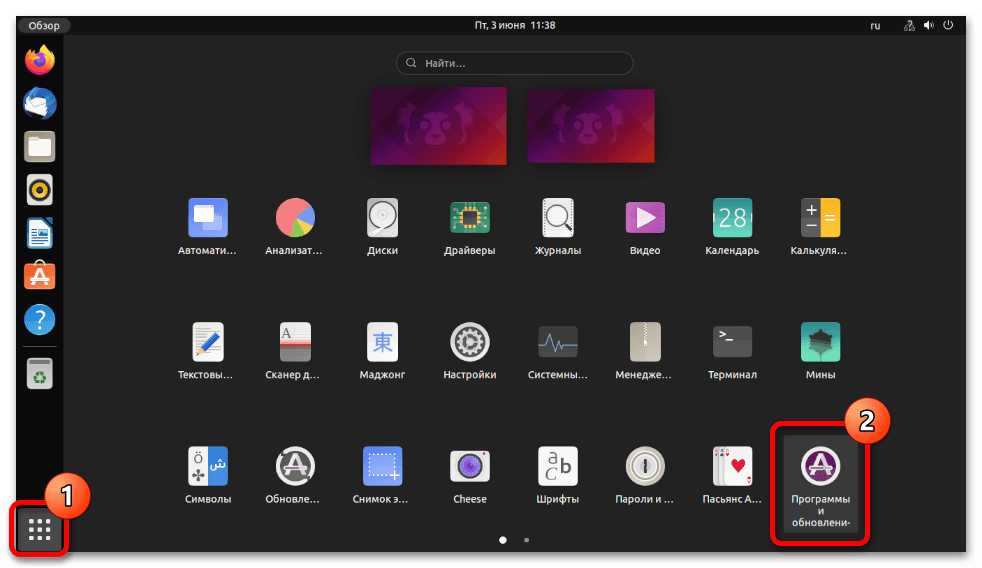
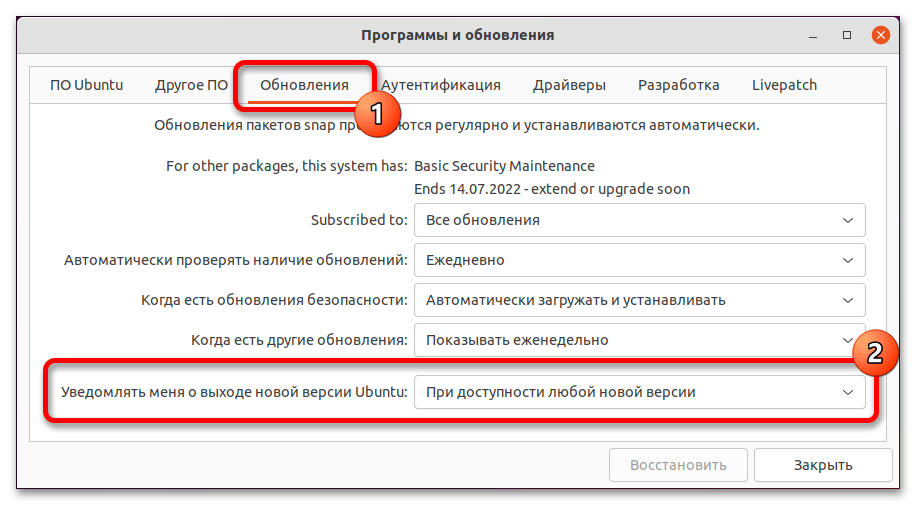
Вироблені настройки необхідні для того, щоб система періодично в автоматичному режимі перевіряла наявність доступних оновлень. У деяких випадках без активованої опції ручний пошук нових версій Ubuntu працює некоректно.
Крок 2: Оновлення програмного забезпечення
Щоб успішно виконати установку нової версії операційної системи, попередньо потрібно оновити все наявне на комп'ютері Пакети програмного забезпечення. Для цього є спеціальний додаток з графічним інтерфейсом, яким необхідно скористатися.
Читайте також: Перегляд списку встановлених пакетів в Ubuntu
- Відкрийте меню зі списком всіх встановлених в системі програм, натиснувши на кнопку в нижньому лівому кутку екрану. Клікніть по іконці " оновлення додатків» .
- Дочекайтеся завершення процедури пошуку нових версій пакетів даних. За ходом виконання цієї операції можна стежити у вікні.
- Якщо відобразилася напис " відсутні будь-які оновлення для даного комп'ютера» , перейдіть до наступного кроку цієї Інструкції, в іншому випадку натисніть на кнопку " Встановити зараз» .
- Введіть пароль користувача від аккаунта у діалоговому вікні, після чого клацніть по кнопці " Підтвердити» .
- Чекайте завершення процесу завантаження апдейтів з подальшою їх установкою. Хід виконання операції можна відстежувати у відповідному вікні.
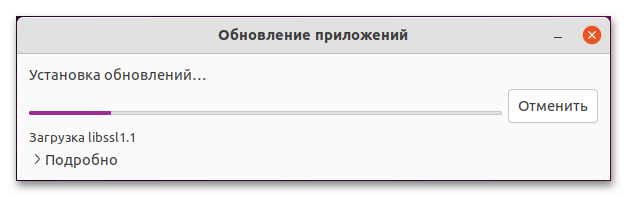
Примітка! щоб отримати детальну інформацію про всі виконуються процесах в тлі, натисніть по кнопці »детально" . За підсумком відкриється консоль, в якій буде описуватися кожне вироблене системою дію.
- Після установки оновлень програмного забезпечення може з'явитися вікно з пропозицією про перезавантаження комп'ютера. В такому випадку слід клікнути на кнопку " Перезавантажити зараз» . Це обов'язковий крок перед установкою останньої версії операційної системи.
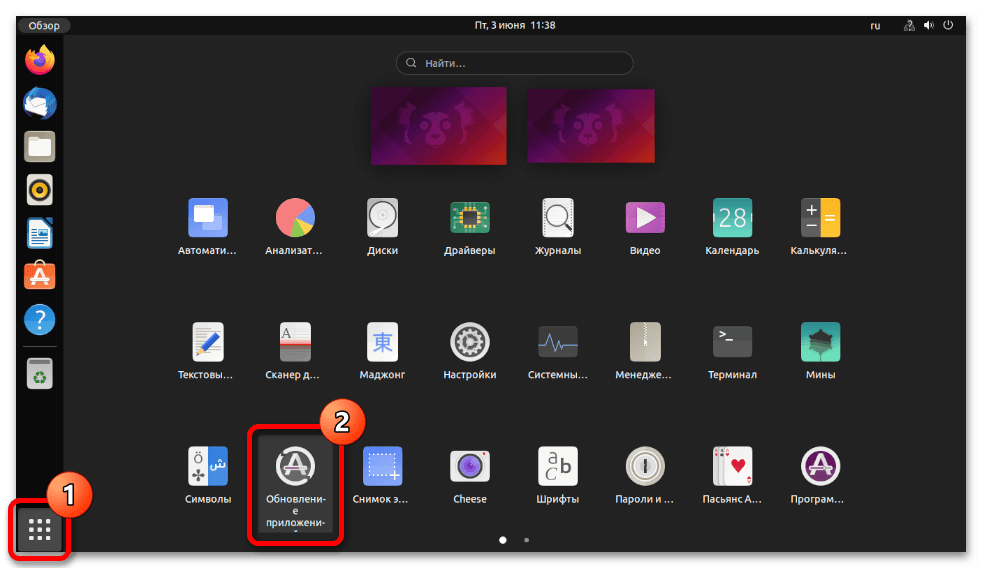
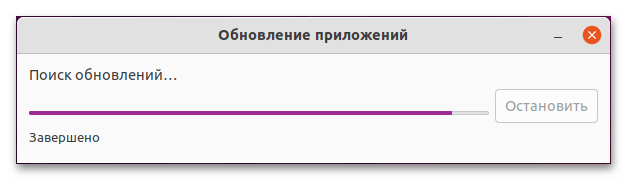
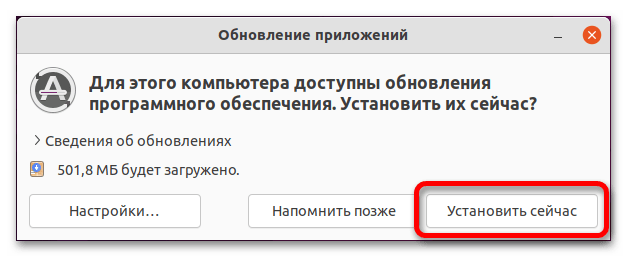
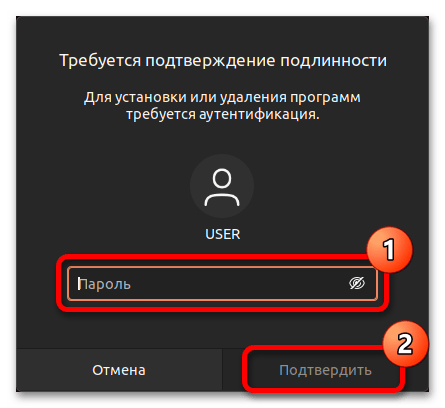
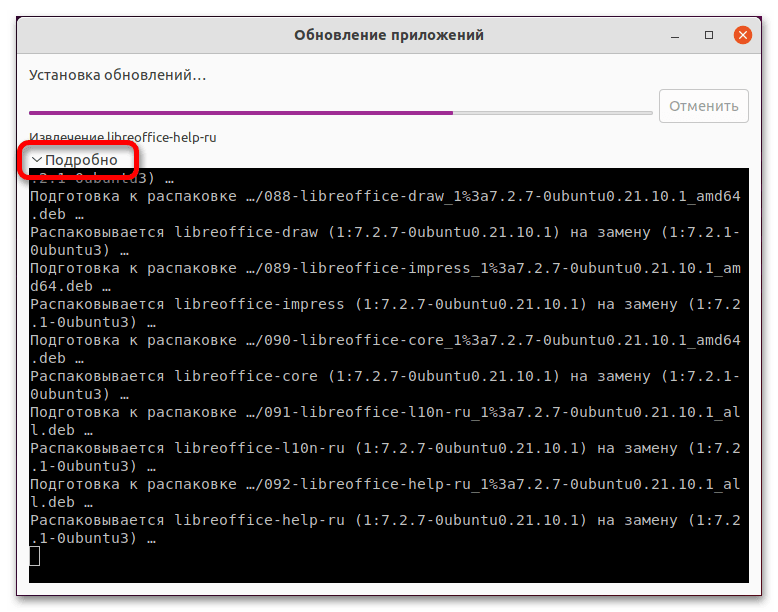
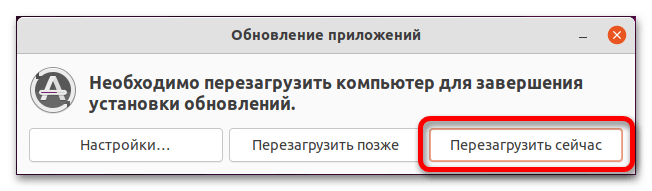
Крок 3: Оновлення операційної системи
Тепер операційна система повністю підготовлена до оновлення Ubuntu. Всі дії виконуються в спеціальній утиліті з графічним інтерфейсом, а велика їх частина не вимагає втручання користувача.
Важливо! перед оновленням системи слід переконатися в стабільному інтернет-з'єднання комп'ютера, так як велика частина даних буде завантажуватися з серверів Canonical. У разі наявності проблем з підключенням до мережі зверніться за допомогою до окремої статті на нашому сайті.
Детальніше: посібник із налаштування підключення до Інтернету в Ubuntu
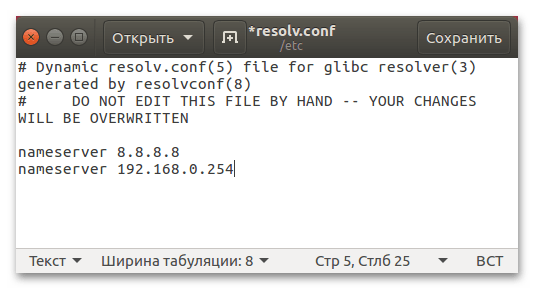
- Розкрийте список встановлених на комп'ютері програм, натиснувши на кнопку в нижньому лівому кутку екрану. Після цього запустіть " оновлення додатків» .
- Дочекайтеся завершення перевірки системи на наявність оновлень, після чого клікніть по кнопці " оновити»
. Зверніть увагу, що у вікні також відобразиться поточна версія операційної системи і актуальна, до якої буде вироблено оновлення.
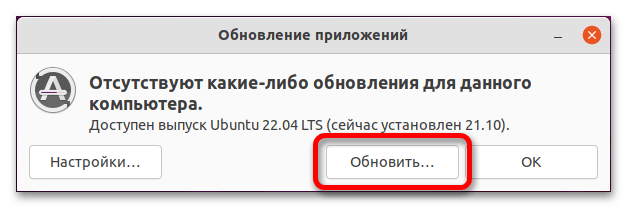
Важливо! у деяких випадках після повторного запуску утиліти " оновлення додатків» буде запропоновано знову встановити оновлення програмного забезпечення. Зробіть це, скориставшись попередньою інструкцією, інакше інсталювати нову версію операційної системи не вийде.
- У діалоговому вікні введіть пароль від облікового запису Ubuntu і натисніть на кнопку " Підтвердити» .
- Ознайомтеся з примітками до нового випуску Ubuntu, який буде встановлений на комп'ютері. У отобразившемся документі міститься інформація про нові функції, доданих в останній реліз системи. Після цього клацніть по кнопці " оновити» .
- На етапі інсталяції нових пакетів програмного забезпечення з'явиться діалогове вікно, в якому буде дана інформація, щодо вироблених далі дій. Ознайомтеся з текстом і клікніть по кнопці " почати оновлення» .
- У разі появи вікна як на зображенні нижче клацніть по кнопці»закрити" . У ньому повідомляється, що під час оновлення операційної системи буде відключена блокування екрану. Це необхідно для того, щоб процес не перервався.
- У певний момент може з'явитися вікно, показане на скріншоті нижче. У ньому потрібно вибрати спосіб перемикання між національною і латинською розкладкою. Зі списку визначте бажане поєднання клавіш, після чого клікніть по кнопці»далі" .
- На етапі інсталяції безпосередньо оновлень операційної системи з'явиться меню з перерахуванням пакетів програмного забезпечення, які будуть за підсумком видалені. Ця дія необхідно виконати, тому клікніть по кнопці " видалити» . При необхідності з цим переліком можна ознайомитися, відкривши меню, що випадає »подробиці" .
- Після того як нова версія Ubuntu встановиться, необхідно перезапустити комп'ютер, про що буде свідчити відповідне повідомлення на робочому столі. Клацніть по кнопці " Перезавантажити зараз» .
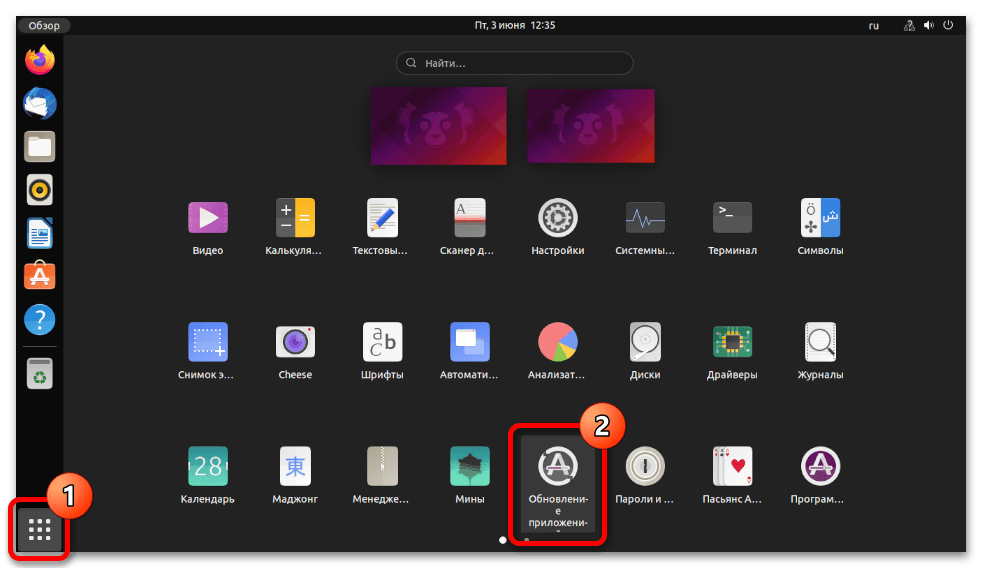
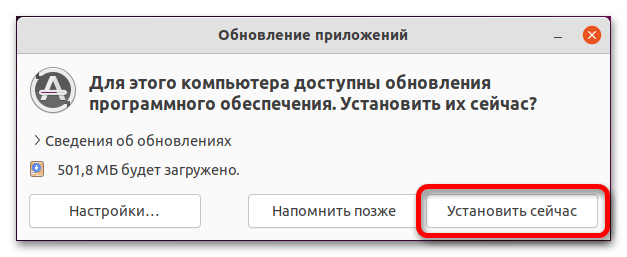
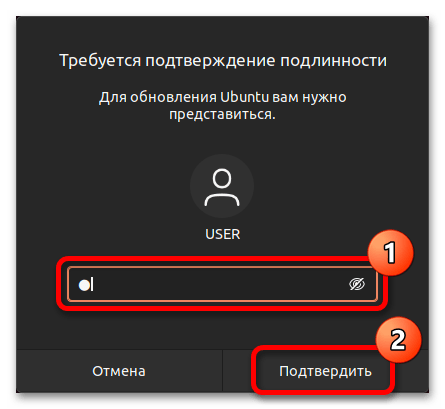
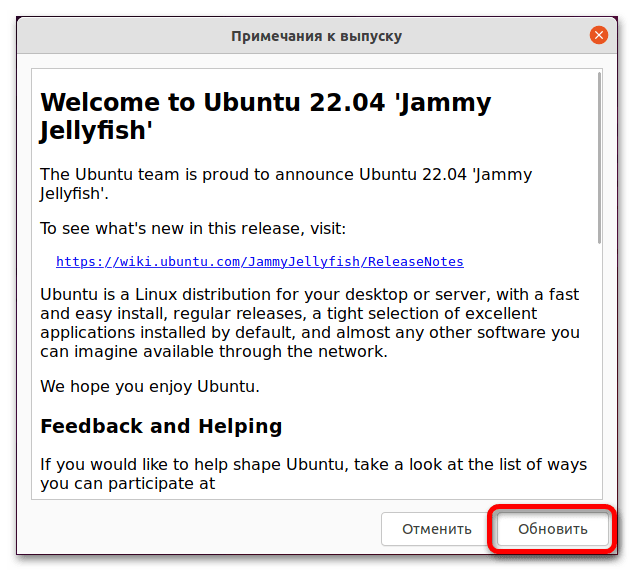
Розпочнеться процес оновлення дистрибутива. За ходом його виконання можна стежити у відповідному вікні на робочому столі. Всього буде пройдено шість етапів, на частини яких необхідно буде вносити призначені для користувача настройки. Про них далі за списком:
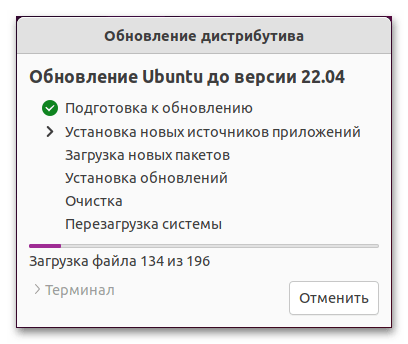
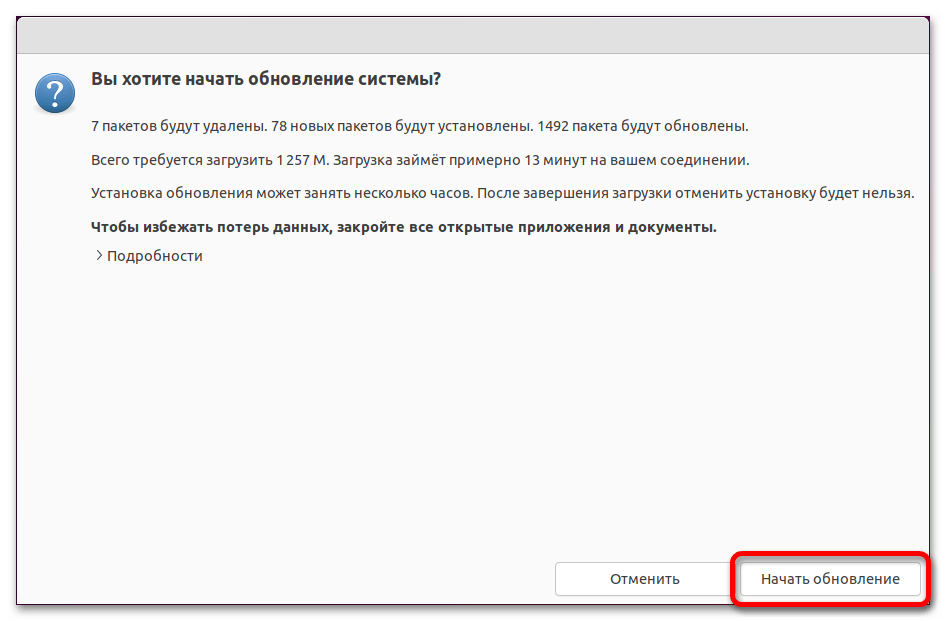
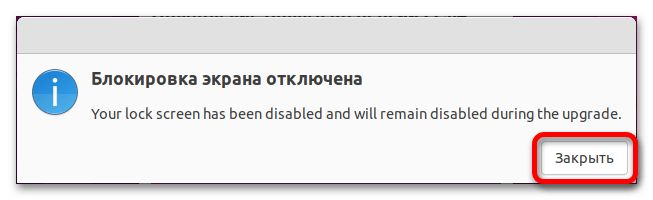
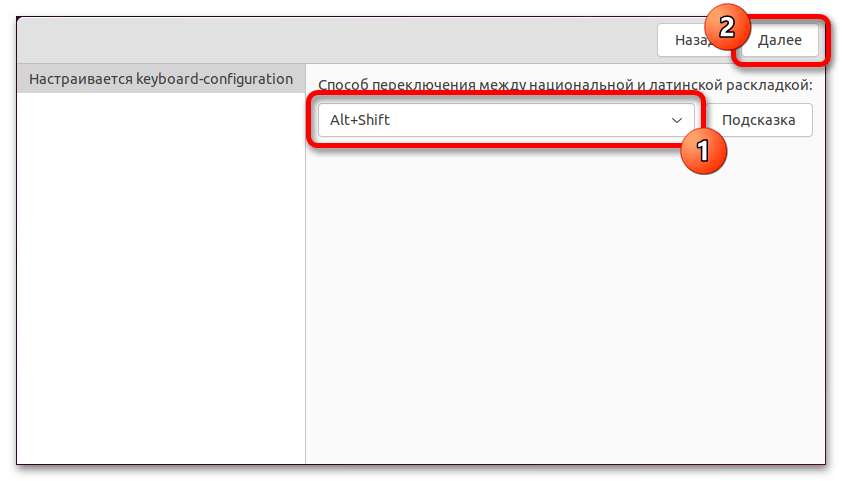
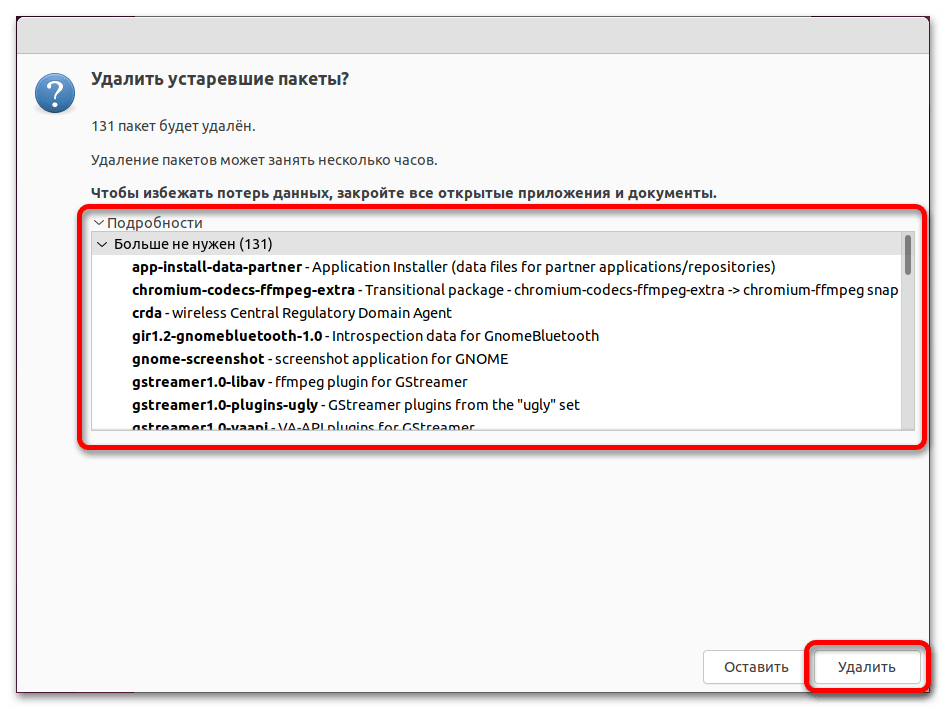
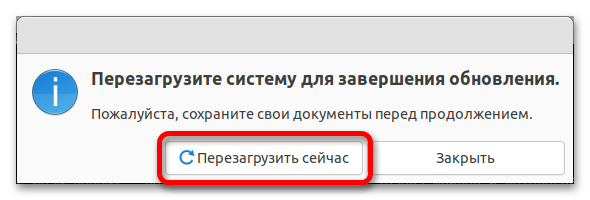
Важливо! є ймовірність, що при виконанні всіх дій буде порушена робота завантажувача GRUB, який виконує ініціалізацію операційної системи. Якщо при запуску комп'ютера з'являється помилка і Ubuntu не запускається, необхідно виконати відновлення завантажувача. На нашому сайті є окрема стаття, в якій детально розповідається, як це зробити.
Детальніше: як відновити GRUB в Ubuntu
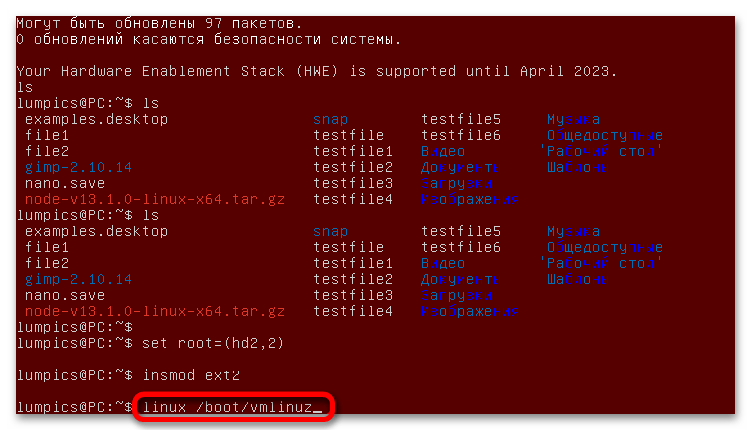
Спосіб 2: Термінал
Зробити оновлення операційної системи можна через «Термінал» Ubuntu, такий спосіб має на увазі виконання меншого числа дій. Але його не рекомендується використовувати недосвідченим користувачам, які раніше не стикалися з введенням команд в консоль.
- Запустивши «Термінал»
будь-яким доступним способом. Для цього можна відкрити меню зі списком всіх встановлених на комп'ютері додатків, клацнувши по кнопці в нижньому лівому кутку, і натиснути там по відповідній іконці.
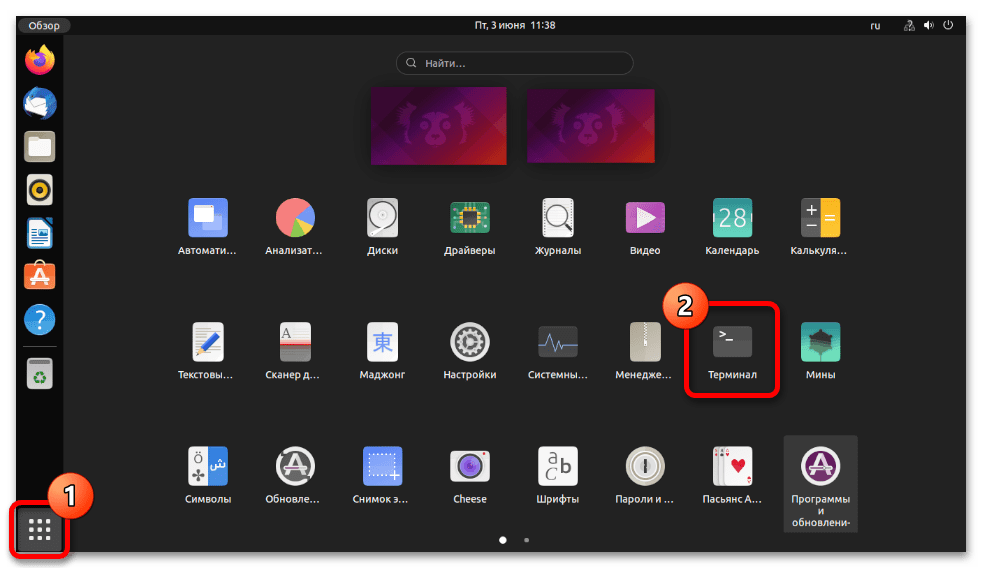
Читайте також: способи запуску «терміналу» в Linux
- Після відкриття консолі виконайте перевірку всіх репозиторіїв на наявність застарілих версій програмного забезпечення. Для цього введіть представлену нижче команду і натисніть Enter
:
sudo apt update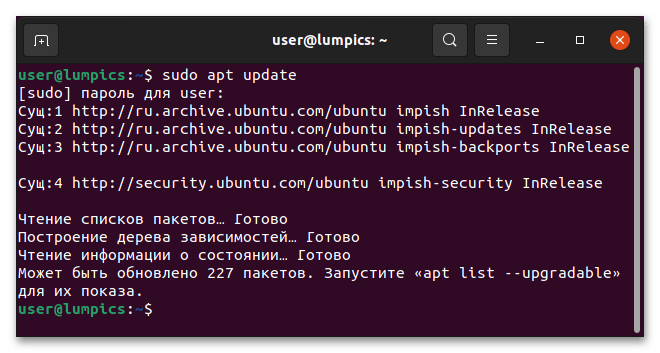
Також потрібно буде ввести пароль, щоб розпочати виконання цієї команди, з чим у деяких користувачів можуть виникнути проблеми. У разі необхідності перейдіть за посиланням нижче, щоб відкрити статтю, в якій детально описуються методи їх вирішення.
Детальніше: вирішення проблем із введенням пароля в «терміналі» Ubuntu
- При наявності в попередньому виведенні рядка «може бути оновлено N пакетів»
виконайте встановлення їх останніх версій. Для цього впишіть відповідну команду і натисніть
Enter
:
sudo apt full-upgrade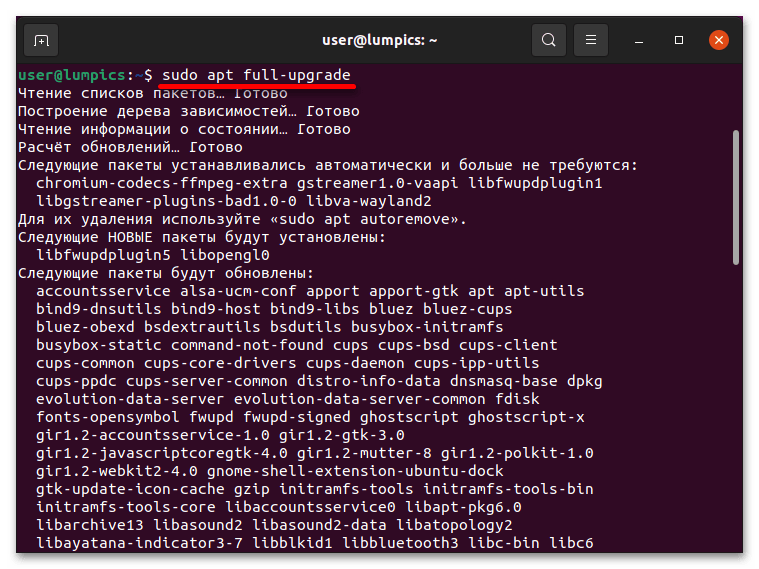
В якийсь момент буде потрібно підтвердити виконання операції. Для цього введіть в консоль букву»d" і натисніть Enter .
- Після завершення цієї процедури все буде готово для виконання оновлення операційної системи. Робиться це за допомогою представленої нижче команди. Введіть її і натисніть Enter
:
sudo do-release-upgrade - В процесі виконання операції періодично необхідно буде давати підтвердження на ініціалізацію різних дій. Робиться це за допомогою введення в консоль букви»d" з подальшим натисканням на клавішу Enter .
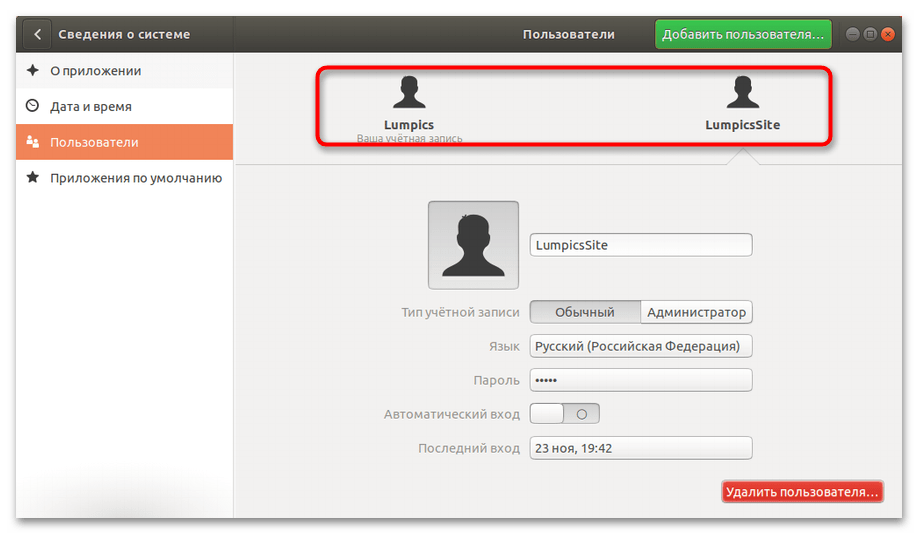
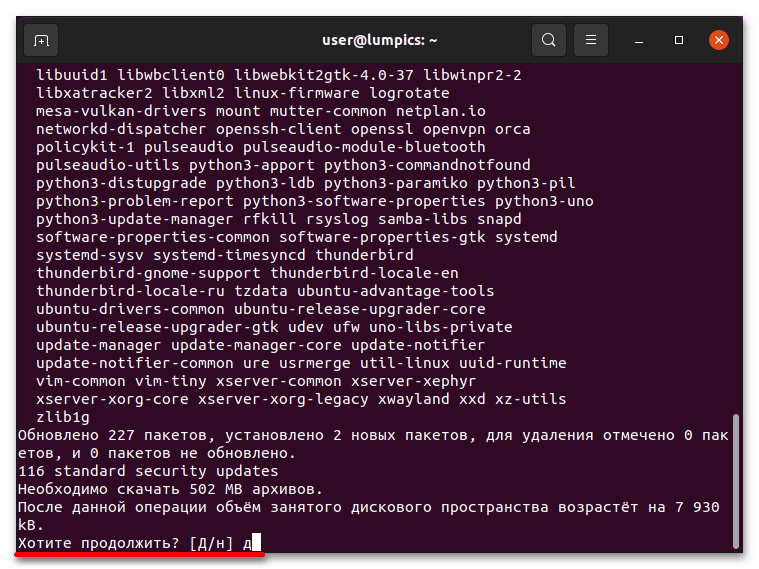
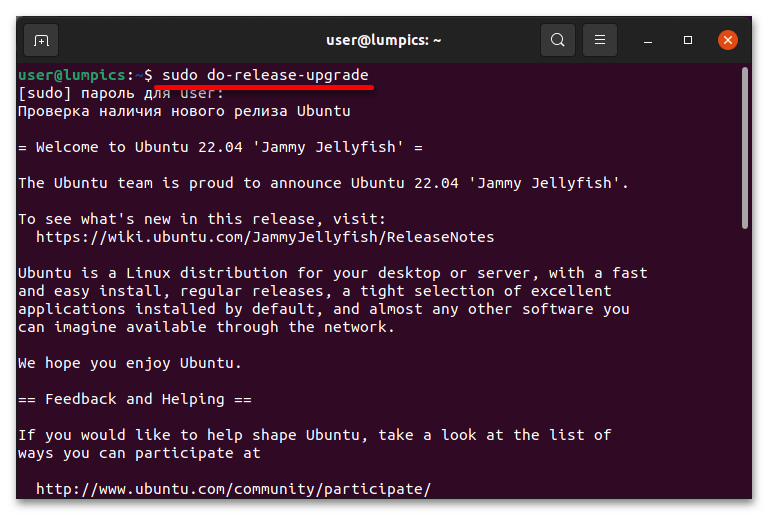
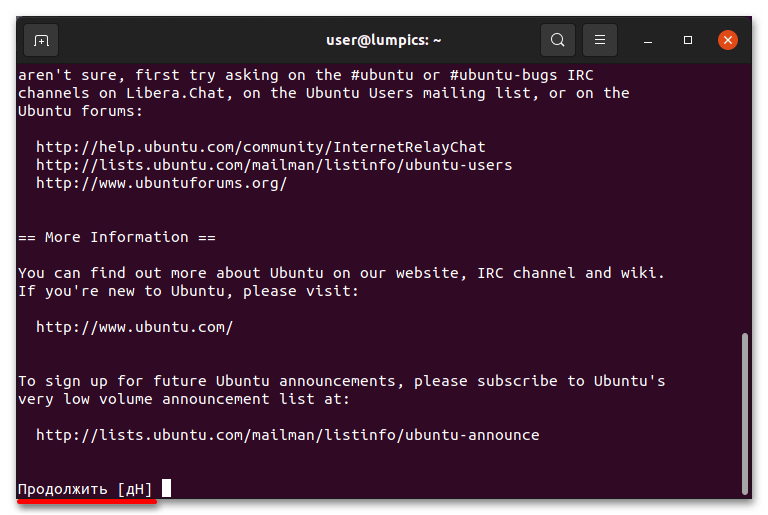
Дочекайтеся завершення установки останньої версії Ubuntu, після чого перезавантажте комп'ютер. Хоча відповідного повідомлення на робочому столі не з'явиться, зробити це потрібно обов'язково, щоб залишкові Пакети програмного забезпечення закінчили свою інсталяцію в системі.